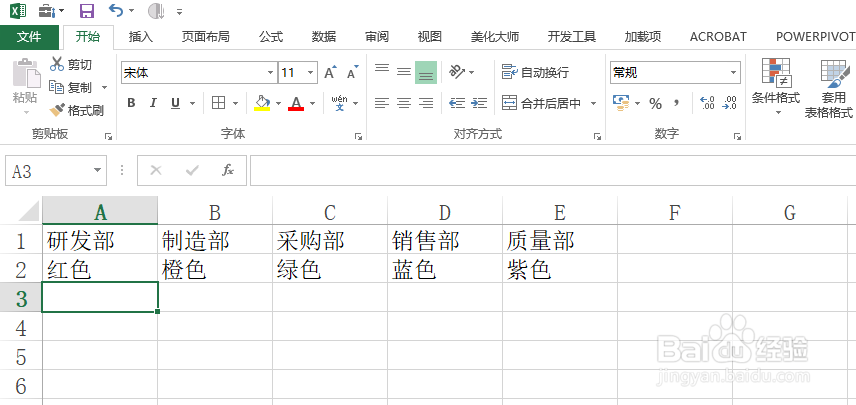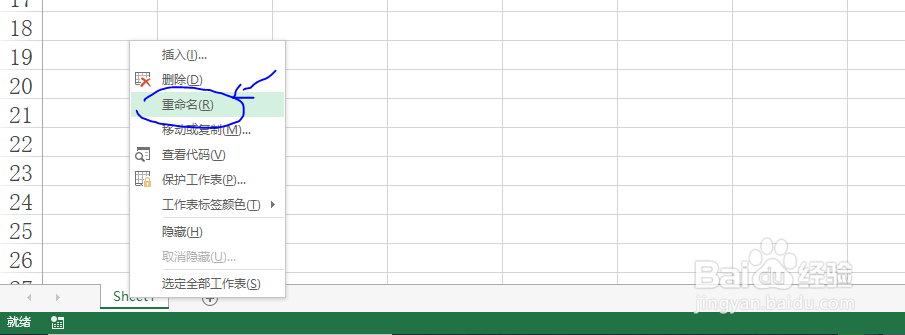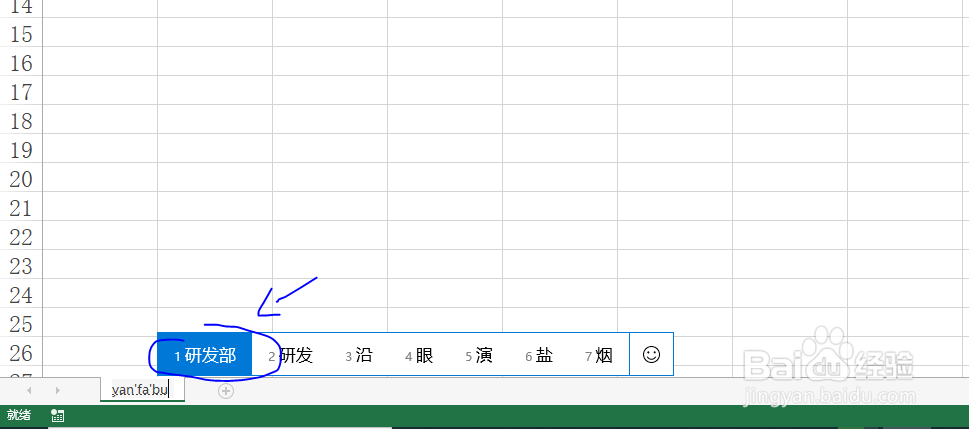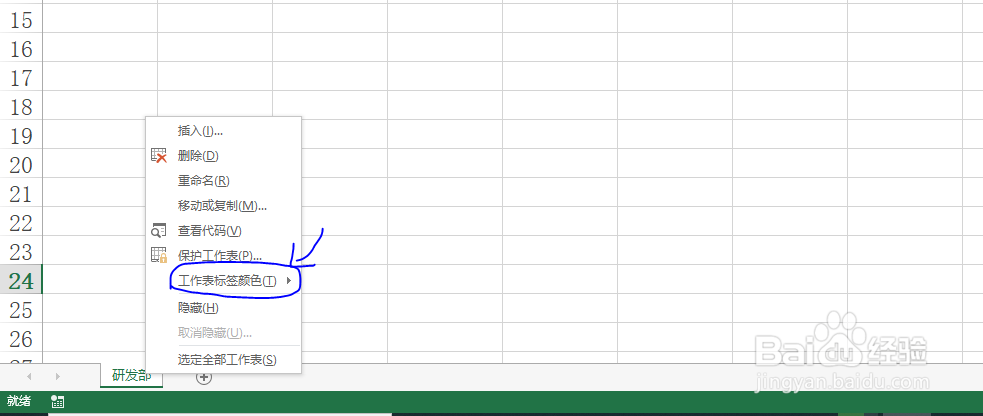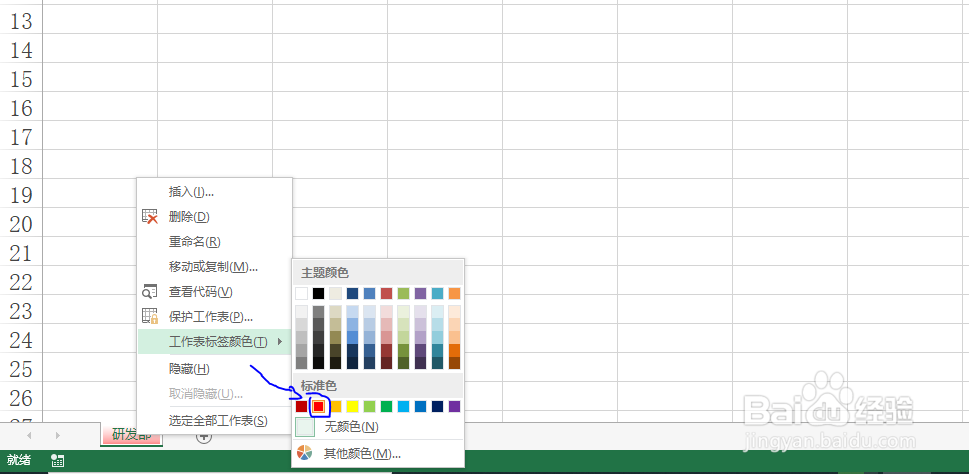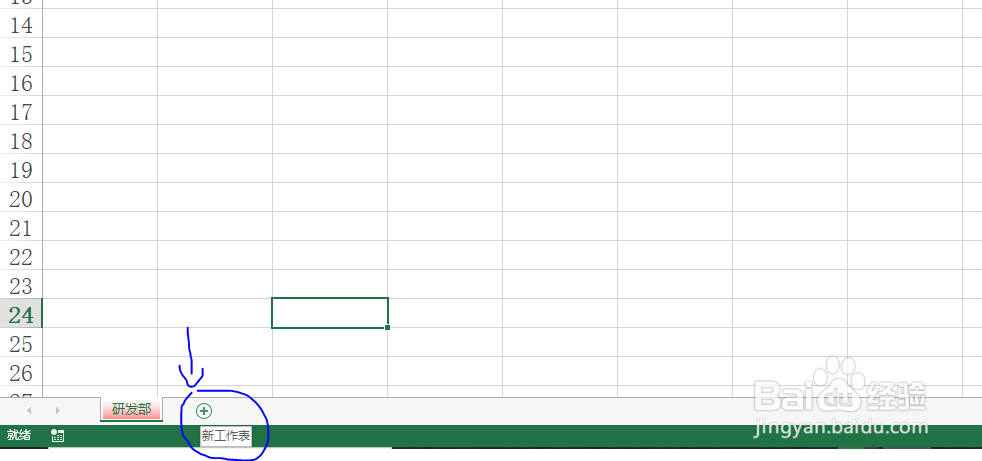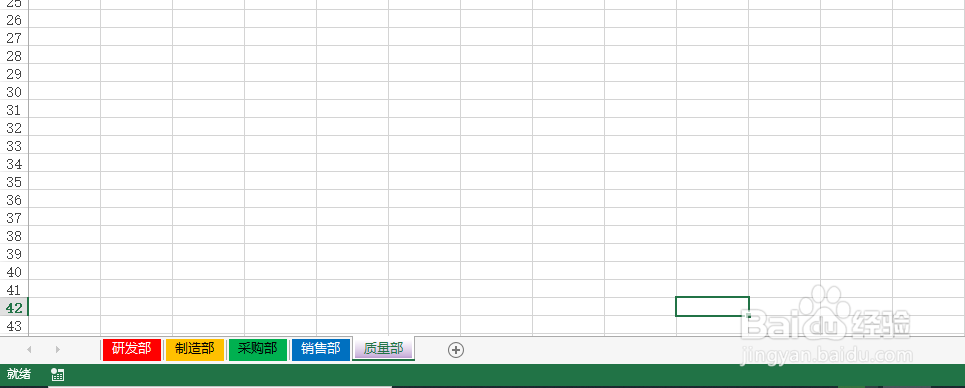Excel如何创建多个有标签颜色的工作表
1、为了便于理解,教程以下列数据表格为例,创建指定名称工作表和设置指定颜色的工作表标签。
2、右键选择Sheet1,然后单击重命名按钮。
3、输入工作表名称为研发部。
4、右键单击研发部工作表标签,然后选择工作表标签颜色。
5、在工作表标签颜色中找到指定的颜色:红色,单击即可。
6、单击研发部工作表标签的加号即可新建工作表,然后按照步骤二到步骤五中操作创建其他几个工作表。
7、最终结果如图所示,创建了指定的工作表,并将工作表标签设置成了指定的颜色。
声明:本网站引用、摘录或转载内容仅供网站访问者交流或参考,不代表本站立场,如存在版权或非法内容,请联系站长删除,联系邮箱:site.kefu@qq.com。
阅读量:61
阅读量:87
阅读量:26
阅读量:88
阅读量:43